
+- My Board (https://ellohost.com/forum)
+-- Forum: Tutoriel FR (https://ellohost.com/forum/forumdisplay.php?fid=7)
+--- Forum: Others (https://ellohost.com/forum/forumdisplay.php?fid=16)
+--- Thread: Comment installer Jenkins sur Ubuntu (/showthread.php?tid=791)
Comment installer Jenkins sur Ubuntu - aaron - 09-10-2023
Comment installer Jenkins sur Ubuntu
L'installation de Jenkins est aussi simple que l'utilisation du gestionnaire de paquets APT intégré à Ubuntu. Cependant, assurez-vous de respecter certaines exigences avant de procéder à l'installation sur un système VPS.
Prérequis pour l'installation de Jenkins
- Un serveur Ubuntu avec la version 18.04, 20.04 ou 22.04 et un accès SSH
- Un utilisateur sudo non root
- 256 Mo de RAM et 1 Go d'espace disque pour une utilisation individuelle. Cependant, il est recommandé d'avoir au moins 10 Go si Jenkins s'exécute dans un conteneur Docker.
- 4+ Go de RAM et 50+ Go d'espace disque pour une utilisation en groupe
- Java Development Kit (JDK) Oracle 8 ou 11
- Un serveur web exécutant Apache ou Nginx
1. Installation du kit de développement Java
Jenkins prend en charge Java 8 et Java 11. Cependant, dans ce tutoriel, nous utiliserons Java Runtime Environment 11.
Tout d'abord, mettez à jour les listes de paquets par défaut d'Ubuntu pour les mises à jour avec la commande suivante :
sudo apt-get updateEnsuite, exécutez la commande suivante pour installer JDK 11 :
sudo apt-get install openjdk-11-jdkPour tester si Java a été installé avec succès, exécutez cette commande :
java -versionIl devrait ressembler à ceci :

2. Installation de Jenkins
Nous allons maintenant installer Jenkins lui-même. Émettez les quatre commandes suivantes en séquence pour initier l'installation à partir du dépôt Jenkins :
curl -fsSL https://pkg.jenkins.io/debian-stable/jenkins.io.key | sudo tee \
/usr/share/keyrings/jenkins-keyring.asc > /dev/nullecho deb [signed-by=/usr/share/keyrings/jenkins-keyring.asc] \
https://pkg.jenkins.io/debian-stable binary/ | sudo tee \
/etc/apt/sources.list.d/jenkins.list > /dev/nullsudo apt-get updatesudo apt-get install jenkinsUne fois cela fait, démarrez le service Jenkins avec la commande suivante :
sudo systemctl start jenkins.servicePour confirmer son état, utilisez :
sudo systemctl status jenkinsS'il fonctionne correctement, la fenêtre de terminal ressemblera à ceci :
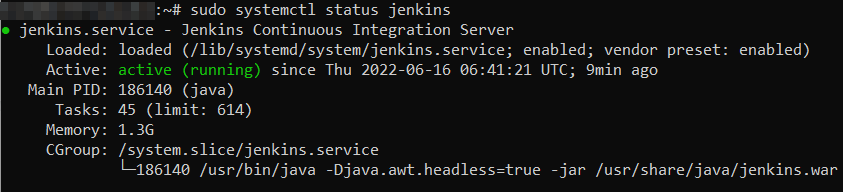
3. Ajustement du pare-feu et configuration de Jenkins
Avec Jenkins installé, nous pouvons maintenant procéder à l'ajustement des paramètres du pare-feu. Par défaut, Jenkins fonctionnera sur le port 8080.
Pour vous assurer que ce port est accessible, nous devons configurer le pare-feu intégré à Ubuntu (ufw). Pour ouvrir le port 8080 et activer le pare-feu, utilisez les commandes suivantes :
sudo ufw allow 8080sudo ufw enableUne fois terminé, testez si le pare-feu est actif avec cette commande :
sudo ufw status